
Üst Düzey Mac DVD'den DVD Yazıdı & DVD'den Video'ya
= DVD'de DVD'ye + DVD'den Video'ya + Videoları Özelleştirme…
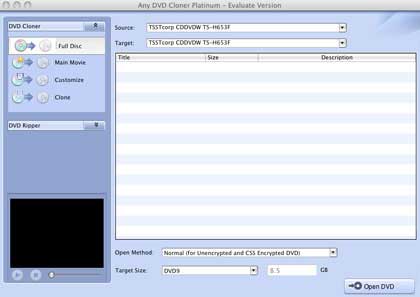




• Mac OS X 10.5 veya üzeri
• En az 512M RAM bellek
• 1G Hz veya daha yüksek Intel İşlemci
• 1024x768 veya daha yüksek çözünürlüklü monitör
• DVD-R / DVD-RW / DVD+R / DVD+RW yazıcı
Teslimat :Anahtar Kodu
Dosya Boyutu :13.6MB
Version :1.0.4
Sürüm :Mac OS
Desteklenen Girdi Formatları:
DVD :DVD-R / DVD-RW / DVD+R / DVD+RW
Desteklenen Çıktı Formatları:
DVD: DVD-9 ; DVD-5
Video Formatları: M4V; MP4; AVI; MKV; OGM
DVD Dosyaları:DVD klasörü; ISO dosyası
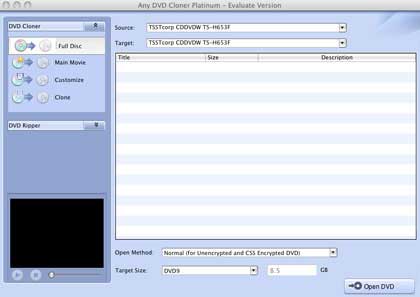
1) Ana Menü: farklı görevlere erişim, dil seçimi, seçeenekleri ayarlama, programdan çıkma gibi işlemlerin yapılmasını sağlar;
2) Görev butonları: bazı ana görevlerin kullanıcı ara birim üzerinden kolayca yapılmasını sağlar;
3) DVD gezgini: DVD'nin yüklenmesinden sonra disk yapısının dosyalarını gösterir;
4) Cihaz: farklı kopyalama görevlerinin gerçekleştirilmesi için kullanıcını girdi ve çıktı araçlarını seçmesini sağlar;
5) Ön izleme penceresi: ön izleme penceresi, konum gösterici, başlama butonu, bitirme butonu içerir;
6) Eylem butonları: DVD'yi çıkart, kopyalama eylemini Başlat, DVD Yükle.
Mac için Any DVD Cloner Platinum DVD dönüştürme ve yedekleme için üst düzey bir DVD çözümüdür. DVD filmleri 1:1 oranında, süper yüksek hızda DVD veya hard diske dönüştürür, DVD9'u en iyi kalitede DVD5'e sıkıştırır.
Mac DVD Cloner Platinum kullanımı son derece kolaydır. Sadece birkaç adımda DVD'leri ISO dosyası, hard disk veya DVD disklere yedekleyebilirsiniz.
Mac'inizde kurulumu başlatmak için "Any DVD Cloner Platinum. dmg"ye çift tıklayın ve verilen yönlendirmelere göre kurulumu tamamlayın.
DVD Filmi DVD'ye Yedekleme
Insert your DVD on mac.
1. Adım: Açma Metodunu Seçin.

Not: En son DVD filmlerde bulunabilecek potansiyel sahte başlıklar arasından tam olarak gerçek film başlığını bulmanıza yardım etmesi için Az Geliştirilmiş veya Çok Geliştirilmiş Açma Metodlarının kullanılması tavsiye edilir.
2. Adım: Kaynak DVD'yi açın.
DVD filminizi yerleştirmiş olduğunuz DVD sürücüsünü seçmek için Kaynak seçeneğine tıklayın. Program DVD filminizi taramaya ve analiz etmeye başlayacaktır.
![]()
3. Adım: Hedef Sürücüyü Seçin.
![]()
Not: Birden fazla DVDRW sürücünüz varsa, başka sürücü de seçebilirsiniz. Sadece bir DVDRW sürücünüz varsa, DVD filmi yerleştirmiş olduğunuz DVDRW sürücüsünü seçmeniz gerekir.
DVD'den DVD/ISO İmaj Dosyası/DVD klasörüne yazmak için geçici hard disk alanı gerekecektir. Hard disk sürücüsünde yeterli geçici alan yoksa DVD yedekleme hata verebilir.
Programın sağ üst köşesindeki ![]() butonuna tıklayın, Seçeneklere tıklayın, klasör seçmek için Göz Ata tıklayın. Sürücünüzde yeterli boş alan olduğundan emin olun. DVD9 yedeklemek için 8GB alan gereklidir. DVD çıktı klasörü veya ISO imajı geçici klasörle aynı sürücüdeyse 16GB alan gerekecektir.
butonuna tıklayın, Seçeneklere tıklayın, klasör seçmek için Göz Ata tıklayın. Sürücünüzde yeterli boş alan olduğundan emin olun. DVD9 yedeklemek için 8GB alan gereklidir. DVD çıktı klasörü veya ISO imajı geçici klasörle aynı sürücüdeyse 16GB alan gerekecektir.
4. Adım: DVD Kopyalama Modunu Seçin..
Soldaki panelden DVD Kopyalama sekmesine tıklayın ve kopyalama modu seçin.
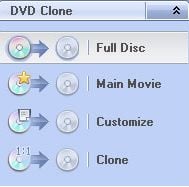
* Tüm Disk: DVD filmin tamamı DVD veya hard diske (DVD klasörü & ISO imajı) kopyalanır.
* Ana Film: Sadece en büyük dosya yedeklenir.
* Özelleştirme: Yedeklemek istediğiniz başlık veya bölümü seçersiniz.
* Kopyalama: Doğrudan DVD'den DVD'ye 1:1 oranında yazılır. Çoklu DVD-ROM gerekir ve hedef DVD yazma özelliğine sahip olmalıdır.
Aşağıda Özelleştirme modunun ekran görüntüsü bulunmaktatır. İstediğiniz başlık setini, başlığı, bölümü, audio veya altyazıyı kolayca seçin.
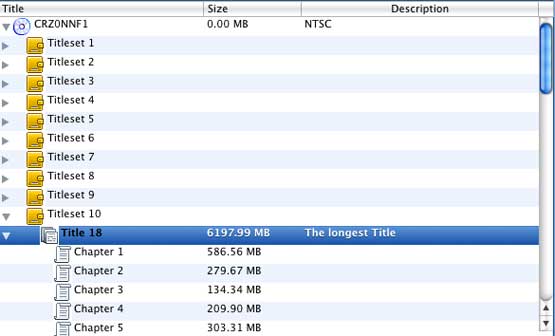
5. Adım: Hedef Boyutu Seçin.

DVD5: 4.7 GB
DVD9: 6.81 GB
Özelleştirme: Kendi çıktı boyutunuzu belirleyin.
6. Adım: Kopyalamaya Başlayın.
DVD kopyalama işlemini başlatmak için ![]() butonuna tıklayın.
butonuna tıklayın.
Program yedekleme işlemini bitirdikten sonra, DVD filmi diski otomatik olarak çıkartılacak ve boş bir DVD diski yerleştirmeniz istenecektir:
DVD film diskini alın, boş bir DVD-R, DVD+R, DVD-RW, DVD+RW yerleştirin ve yazdırmaya başlamak için "Yeniden Dene"'ye tıklayın.
Not:Eğer DVD diskiniz boş değilse, program diski silmenizi isteyecektir. Diski otomatik olarak islmek için "Evet"'e tıklayın.
DVD diskiniz oluşturulana kadar bir süre bekleyin!
![]()
PCWorld Top Editör İncelemesi
![]()
CNET Top Editor İncelemesi
"Netflix video akışlarını dönüştürebiliyor. Çok kaliteli! " -- Jane White
"Gömme kodlu HTML5 çıktı profiliniz gerçekten harika! Sitemde çok kolay bir şekilde DV paylaştım!" -- Eric Gates
"Video dönüştürücünüz DVD filmler oluşturabiliyor ve video kaydı yapabiliyor. Gerçekten mükemmel bir ekstra!" -- David James
"AVC Ultimate en üst multimedya çözümü olarak adının hakkını veriyor!" -- Loring Lee